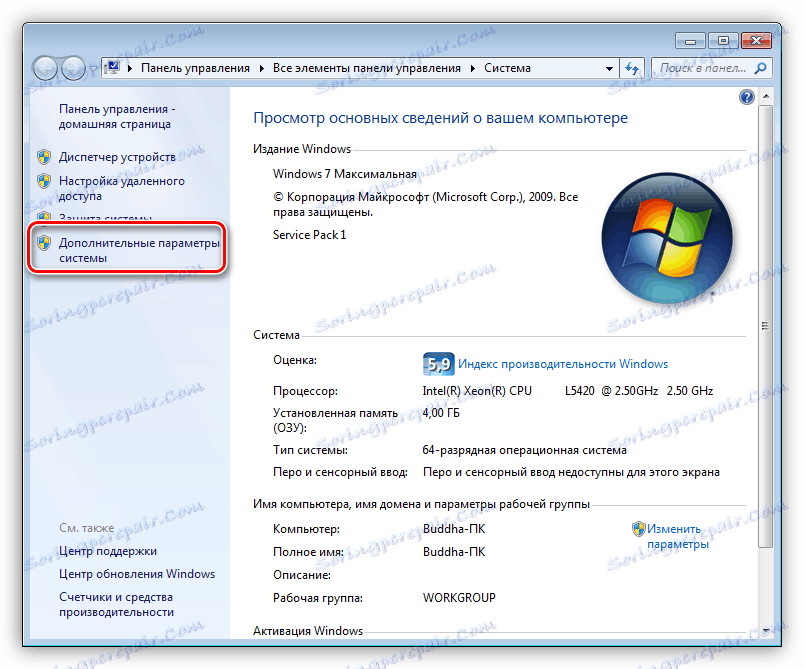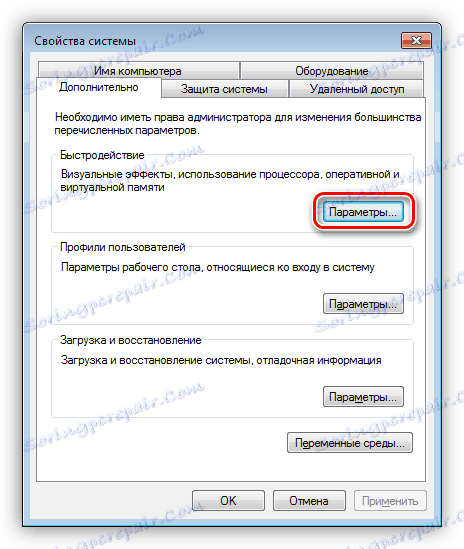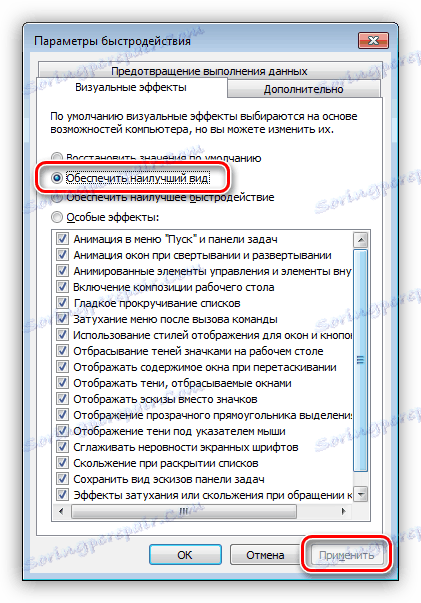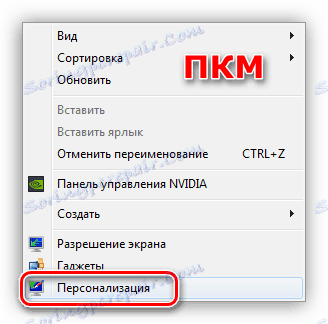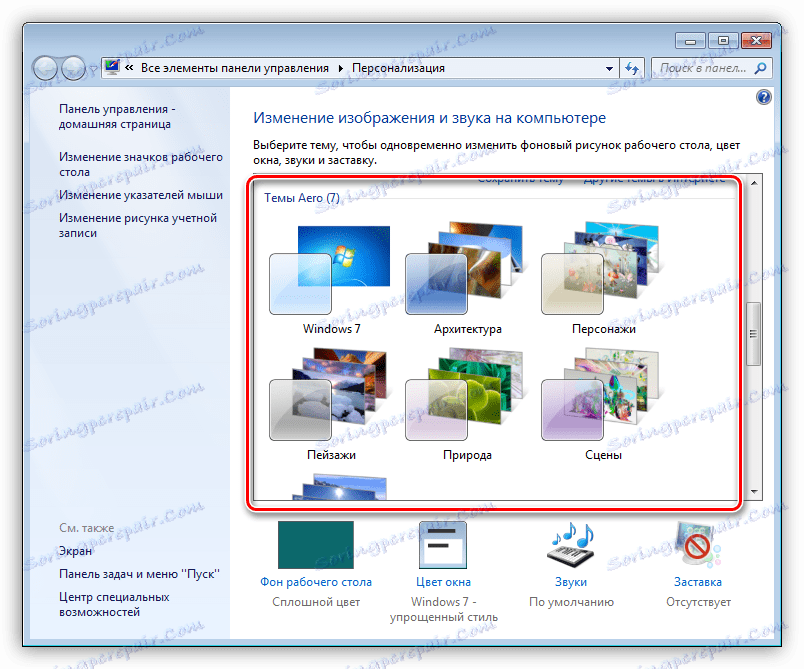Решавање проблема са видео репродукцијом на рачунару
Гледање видео записа је један од најчешћих облика слободног времена проведеног на рачунару. Најтеже неугодност у овом случају је нестабилан рад играча или другог програма који игра омиљени филм или серију. У овом чланку ћемо причати о томе шта да радимо ако се видео на рачунару репродукује са "кочницама" или другим непријатним ефектима.
Садржај
Успорава видео
Сви смо наишли на "лоше" ефекте када гледамо видео - ниску брзину кадрова, што се одражава на кретање, замрзавање и хоризонталне траке на екрану када се фотоапарат брзо креће (рушење). Разлози за ово понашање видео секвенце могу се поделити у две велике групе - софтвер и хардвер.
Први укључују застареле кодеке и видео драјвере, као и високу потрошњу системских ресурса због великог броја позадинских процеса или активности вируса. У другу - слаба "гвожђа" рачунара и повећано оптерећење на њему.
Погледајте и: Разлози за смањење перформанси рачунара и њихово уклањање
Разлог 1: Визуелни ефекти и уморни
Као што је горе поменуто, тргање је хоризонтална линија на екрану, узрокована прекидима рама. Најчешћи разлог је искључивање визуелних ефеката у системским поставкама. У овом случају, видео управљачки програм ради у режиму у којем функције које су дизајниране да глатке слике једноставно не буду укључене.
- Десним тастером миша кликните на пречицу рачунара на радној површини и идите на својства система.
![Прелазак на својства оперативног система са Виндовс 7 радне површине]()
- Затим пратите везу "Напредне системске поставке".
![Прелазак на додатне параметре оперативног система у оперативном систему Виндовс 7]()
- У оквиру "Перформанце" кликните на дугме "Параметерс" .
![Прелазак на перформансе система у оперативном систему Виндовс 7]()
- Поставите прекидач у положај приказан на екрану и кликните на "Примени" .
![Тунинг перформанси за најбољи приказ у Виндовсу 7]()
- Ако се проблеми примећују у оперативном систему Виндовс 7, онда је потребно додатно поћи на "персонализацију" са радне површине.
![Прелазак на персонализацију са радне површине у оперативном систему Виндовс 7]()
- Овдје морате одабрати једну од тема Аеро, са транспарентним ефектима.
![Избор тема са прозирним прозорима у Виндовсу 7]()
У већини случајева, ове једноставне манипулације омогућавају вам да се ослободите заморних. Даље, хајде да причамо о главним разлозима за "кочницу" видео.
Разлог 2: Видео картица и процесор
Главни разлог за репродукцију успореног покрета је слаб ПЦ хардвер, посебно процесор и графичка картица. Они се баве кодирањем и декодирањем видео записа. Временом видео садржаји постају "дебљи" и "тежи" - повећава се брзина, резолуција се повећава, а старе компоненте више не могу да се носе са њим.
Процесор у овом пакету је главни кодер, па ако имате проблема, размислите о замени.
Више детаља: Како одабрати процесор за рачунар
Графичка картица само "помаже" процесору, тако да је његова замена препоручљива само у случају безнадежне застарелости, што се изражава у одсуству подршке за нове стандарде. Ако имате само уграђени видео адаптер, можда ћете морати купити дискретни.
Више детаља:
Како одабрати видео картицу
Шта је дискретна графичка картица
Разлог 3: РАМ
Количина инсталиране РАМ-а директно утиче на перформансе рачунара, укључујући и репродукцију видео записа. Са недостатком РАМ-а, вишак података се преноси на складиште на чврстом диску, што је најспорији уређај у систему. Ако је видео прилично "тежак", онда се могу јавити проблеми са његовом репродукцијом. Постоји тачно један излаз: додајте додатне меморијске модуле систему.
Више детаља: Како одабрати РАМ
Разлог 4: Чврсти диск
Чврсти диск је главно складиште података на рачунару и из тога се довнлоадују видео записи. Ако његов рад има проблема, постоје лоши сектори и други проблеми, онда ће филмови редовно висити на најинтересантнијим местима. Због недостатка РАМ-а, када се подаци "одбацују" у датотеку пејџинга, такав диск може бити главна препрека нормалном раду и забави.
У случају да постоји сумња на погрешно рад хард диска, неопходно је провјерити његов учинак помоћу посебних програма. У случају "лоших" сектора, треба га заменити новим. Једноставно је то потребно урадити, јер је могуће изгубити све податке који се налазе на њему.
Више детаља:
Како проверити перформансе хард диска
Како проверити хард диск за лоше секторе
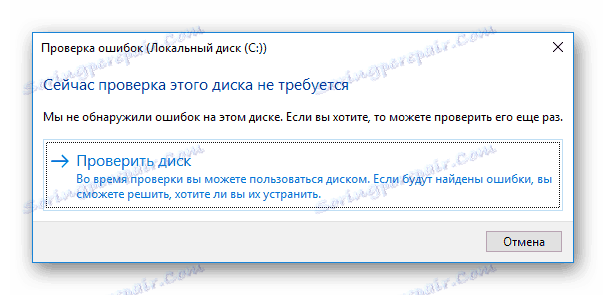
Идеална опција је куповина ССД уређаја. Такве дискове карактерише велика брзина рада са датотекама и ниска латенција приступа подацима.
Више детаља: Како одабрати ССД за рачунар
Разлог 5: Прегревање
Прегревање је један од главних узрока проблема када су у питању рачунарске компоненте. То може проузроковати кварове, као и укључити заштитне механизме централног и графичког процесора како би им помогао да се охлади пада фреквенција (дулење). Да бисте сазнали да ли се ваш "гвожђе" прегрева, морате користити посебне програме.
Више детаља: Како проверити температуру рачунара
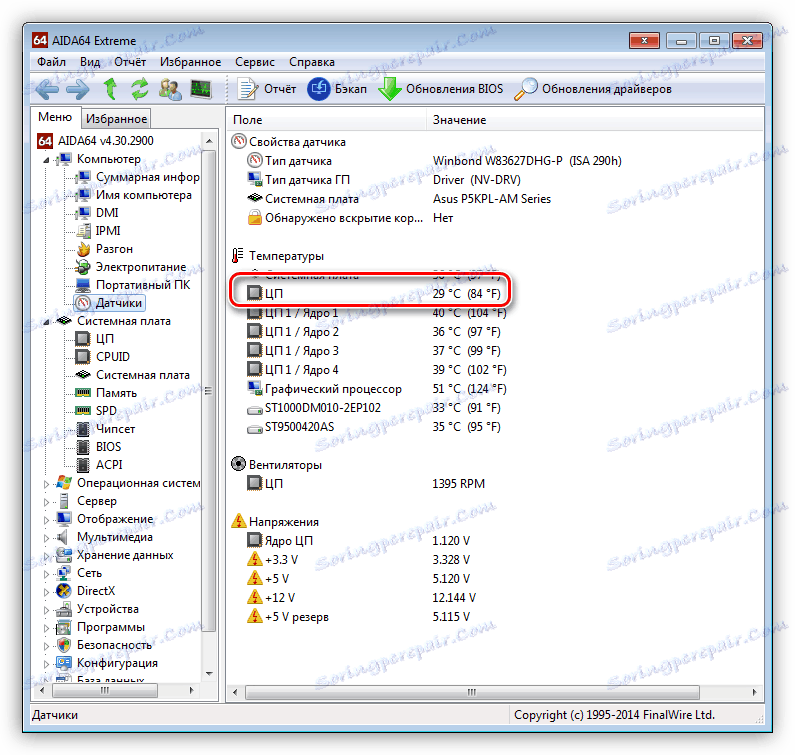
Ако се открије прегревање, треба одмах уклонити како би избегли озбиљније проблеме. Ово се ради чишћењем система за хлађење прашине и заменом термичке пасте.
Више детаља:
Решите проблем прегревања процесора
Елиминишите прегријавање видео картице

То је све што се може рећи о хардверу, а затим ћемо анализирати софтверске узроке видео-проблема.
Разлог 6: Софтвер
Овај став је такође подељен на два дела - проблеме код кодака и возача. Механизам оба проблема је веома сличан: ово су недостајуће компоненте система одговорне за кодирање и декодирање видео стрима.
Кодеки
Видео кодеки су мале библиотеке које обрађују видео. Већина клипова је компримована да оптимизује величину, на примјер помоћу Х.264. Ако одговарајући декодер није у систему или је застарео, онда ћемо добити доста проблема са репродукцијом. Инсталирање нових кодекова помоћи ће да се реши ситуација. У свим ситуацијама, одличан пакет К-Лите кодек пакет . Довољно је да преузмете, инсталирате и извршите нека једноставна подешавања.
Више детаља: Како конфигурирати К-Лите кодек пакет
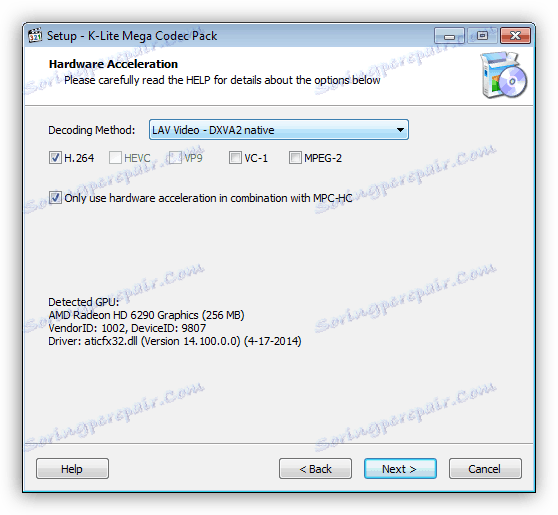
Ако и даље користите Виндовс КСП, мораћете да користите други скуп библиотека - КСП Цодец Пацк.
Више детаља: Инсталирање кодекова у оперативном систему Виндовс КСП
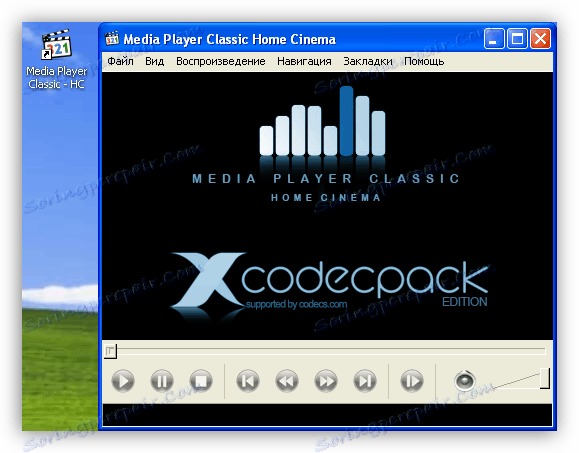
Видео драјвер
Такви драјвери омогућавају оперативном систему да "комуницира" са видео картицом и максимално искористи своје ресурсе. У случају неправилног рада или застарелости, можда постоје проблеми о којима данас говоримо. Да бисте елиминисали овај узрок, морате ажурирати или поново инсталирати видео управљач.
Више детаља:
Поново инсталирајте управљачке програме за видео картице
Ажурирање управљачких програма НВИДИА графичке картице
Инсталирање управљачких програма путем АМД Радеон Софтваре Цримсон
Ажурирајмо управљачке програме за видео картицу користећи ДриверМак
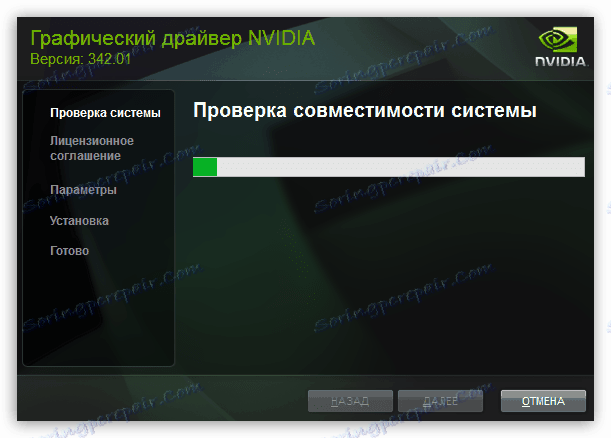
Разлог 7: Вируси
Строго говорећи, вируси не могу директно утицати на репродукцију видео записа, али могу оштетити или обрисати датотеке потребне за ово, као и трошити огромну количину системских ресурса. Ово последње утиче и на укупне перформансе рачунара и на брзину обраде видео стреама. Ако сумњате у вирусну активност, потребно је скенирати ваш рачунар специјалним програмима и уклонити "штеточине".
Више детаља: Борба против компјутерских вируса
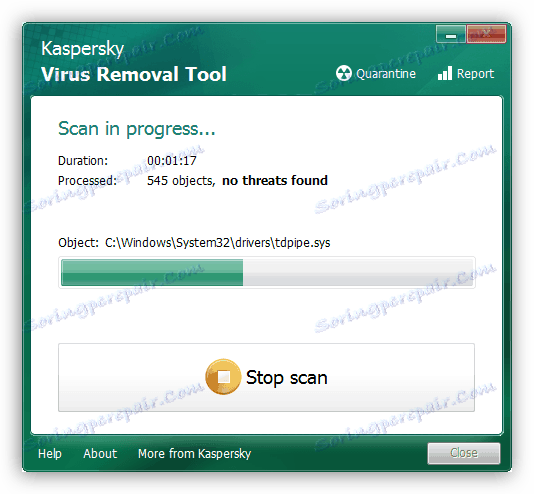
Закључак
Као што можете видети, постоји пуно разлога који узрокују "кочнице" приликом репродукције видео записа. Оне могу бити и мање и веома озбиљне, што захтијева велико времена и напора да их елиминишу. Надамо се да ће вам овај чланак помоћи да се носите са свим могућим проблемима и избјегавате их у будућности.